Thông tin liên hệ
- 036.686.3943
- admin@nguoicodonvn2008.info

Mỗi khi mở menu Start trên Windows 10, một trong những khu vực đầu tiên đập vào mắt bạn chính là danh sách các ứng dụng được sử dụng thường xuyên nhất - “Most Used”.
Danh sách Most Used này nhìn chung khá hữu ích, cho phép bạn truy cập nhanh vào những ứng dụng mà mình thường xuyên dùng trên hệ thống. Tuy nhiên, nếu bạn muốn tối ưu hóa giao diện của menu Start, hoặc cảm thấy việc hiển thị danh sách ứng dụng thường dùng gây ảnh hưởng đến sự riêng tư, bạn hoàn toàn có thể ẩn nó đi một cách dễ dàng. Đây là cách thực hiện.
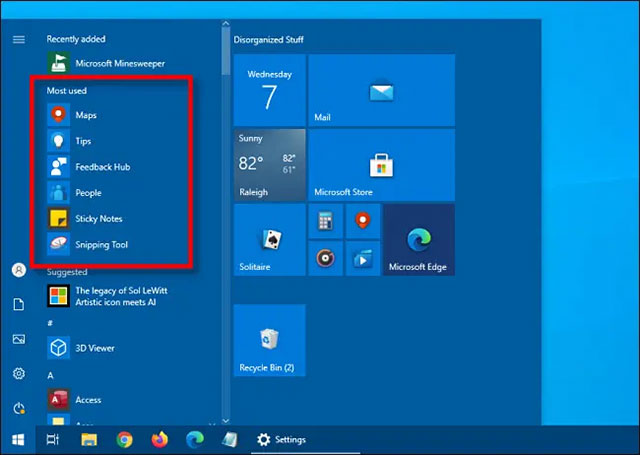
Theo mặc định, danh sách Most Used của menu Start sẽ tự động theo dõi thói quen mở ứng dụng của bạn, từ đó thống kê xem những ứng dụng nào bạn sử dụng nhiều nhất và liệt kê chúng theo thứ tự cụ thể trong menu Start.
Nếu muốn xóa (ẩn) danh sách Most Used này khỏi menu Start, bạn sẽ cần truy cập ứng dụng Settings của Windows.
Đầu tiên, hãy khởi chạy ứng dụng “Settings” bằng cách mở menu Start và nhấp vào biểu tượng “bánh răng” (hoặc bằng cách nhấn tổ hợp phím Windows + I).
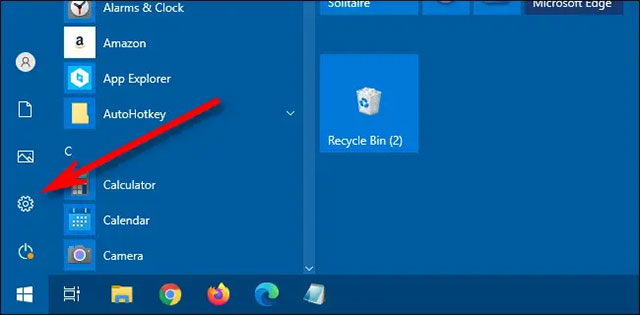
Trong cửa sổ Settings, bạn bấm vào mục “Personalization”.
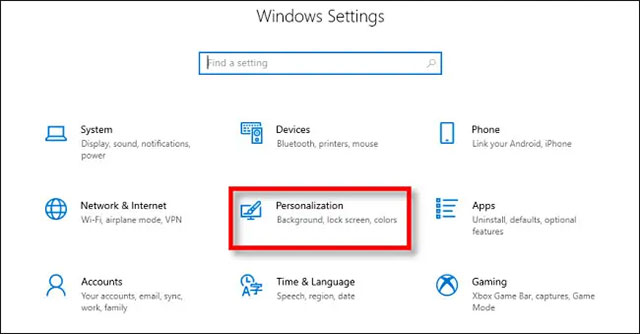
Trong cửa sổ Personalization, hãy nhấp vào “Start”.
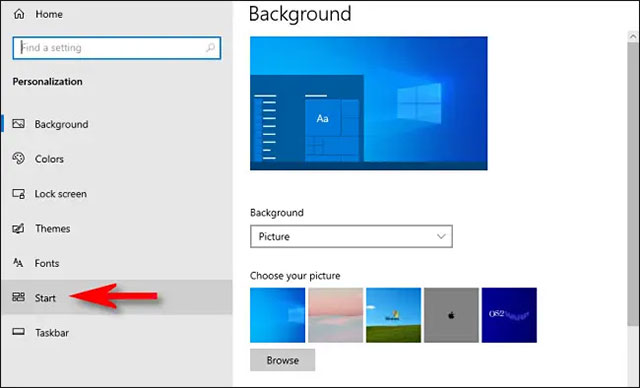
Trong cửa sổ cài đặt giao diện menu Start, bạn nhấn vào công tắc có nhãn “Show Most Used Apps” để nó chuyển sang trạng thái “Off” (màu xám).
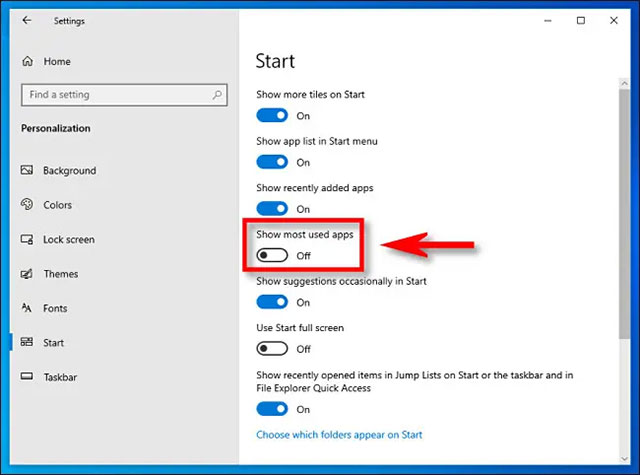
Tất cả chỉ có vậy! Lần tiếp theo bạn mở menu Start, danh sách ứng dụng “Most Used” sẽ bị ẩn.
Nếu bạn muốn tắt hoàn toàn tính năng cho phép Windows theo dõi những ứng dụng mà mình sử dụng nhiều nhất, hãy mở “Settings” và điều hướng đến Privacy > General. Chuyển công tắc gạt bên cạnh tùy chọn “Let Windows track app launches to improve Start and search results” thành trạng thái “Off”.
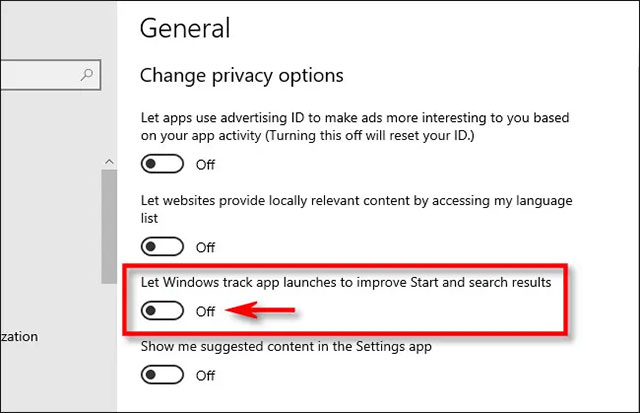
Tuy nhiên, tính năng này sẽ hữu ích khi bạn tìm kiếm tiện ích thường xuyên trên Windows, hệ thống sẽ biết bạn hay click vào kết quả nào để ưu tiên hiện nó lên đầu, giúp thao tác nhanh hơn.
Nguồn tin: Quantrimang.com
Ý kiến bạn đọc
Những tin mới hơn
Những tin cũ hơn
 Những thiết lập Wi-Fi ẩn giúp Internet khách sạn nhanh hơn nhiều
Những thiết lập Wi-Fi ẩn giúp Internet khách sạn nhanh hơn nhiều
 Hàm DATEPART trong SQL Server
Hàm DATEPART trong SQL Server
 Cách xóa bỏ logo trong file PDF rất đơn giản
Cách xóa bỏ logo trong file PDF rất đơn giản
 Cách sửa USB bị hỏng trong Linux
Cách sửa USB bị hỏng trong Linux
 Nguyên nhân pin Chromebook cạn nhanh (và cách khắc phục)
Nguyên nhân pin Chromebook cạn nhanh (và cách khắc phục)
 Cách tạo ảnh GIF từ video quay màn hình trên Snipping Tool
Cách tạo ảnh GIF từ video quay màn hình trên Snipping Tool
 Những bài học thực tế về cuộc sống giúp bạn sống tốt và ý nghĩa hơn
Những bài học thực tế về cuộc sống giúp bạn sống tốt và ý nghĩa hơn
 Cách thiết lập code server dựa trên web trong Linux
Cách thiết lập code server dựa trên web trong Linux
 Cách chặn người khác thay đổi trỏ chuột trong Windows 11
Cách chặn người khác thay đổi trỏ chuột trong Windows 11
 Cách khởi động lại Windows 11 ngay lập tức
Cách khởi động lại Windows 11 ngay lập tức
 Những lá thư chưa gửi
Những lá thư chưa gửi
 Cách chỉnh độ rộng tự động trên Excel
Cách chỉnh độ rộng tự động trên Excel
 Kiểu dữ liệu trong Python: chuỗi, số, list, tuple, set và dictionary
Kiểu dữ liệu trong Python: chuỗi, số, list, tuple, set và dictionary
 Cách giãn dòng trong Word 2016, 2019, 2010, 2007, 2013
Cách giãn dòng trong Word 2016, 2019, 2010, 2007, 2013
 Cách hiển thị My Computer, This PC trên Desktop của Windows 10
Cách hiển thị My Computer, This PC trên Desktop của Windows 10
 8 tính năng Microsoft Office giúp bạn cắt giảm hàng giờ làm việc
8 tính năng Microsoft Office giúp bạn cắt giảm hàng giờ làm việc
 Cách xem mật khẩu Wifi đã lưu trên Windows
Cách xem mật khẩu Wifi đã lưu trên Windows
 Cách kết nối Google Drive với Grok Studio
Cách kết nối Google Drive với Grok Studio
 Việc chuyển sang Google Public DNS trên router và PC giúp cải thiện tốc độ Internet như thế nào?
Việc chuyển sang Google Public DNS trên router và PC giúp cải thiện tốc độ Internet như thế nào?
 Những bản mod thiết yếu giúp Windows 11 trở nên hữu ích hơn
Những bản mod thiết yếu giúp Windows 11 trở nên hữu ích hơn
